よくある質問(FAQ)
コピー(ILL複写依頼)を申し込んでいましたが、取消方法を教えて下さい。
Category:
3.1.資料の取り寄せ方
利用状況の確認から、取消を行う事が出来ます。
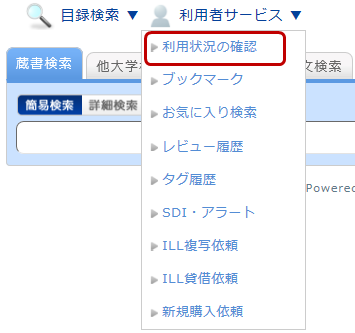
利用状況の確認の画面では、自身の貸出中の資料や、各種依頼中の資料を確認する事が出来ます。
この中の複写依頼に関する情報の中の「複写依頼の一覧へ」を選択します。
そうすると、現在依頼している複写依頼の一覧を確認する事が出来ます。
この一覧の中から、取消を行いたい資料にチェックをつけ、「依頼の取消」のボタンをクリックしてください。(他機関への依頼処理を始めた後は取消できません)
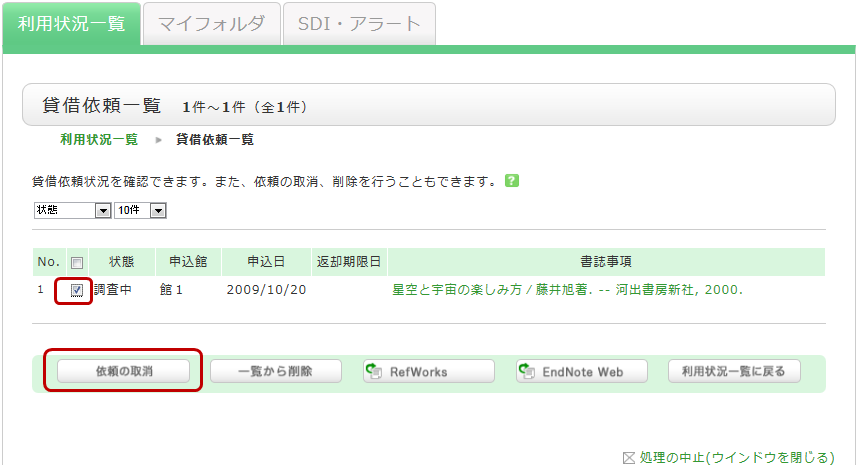
申し込んだILL貸借依頼を取り消すときは?
Category:
2.2.他の図書館から借りる
利用状況の確認から、取消を行う事が出来ます。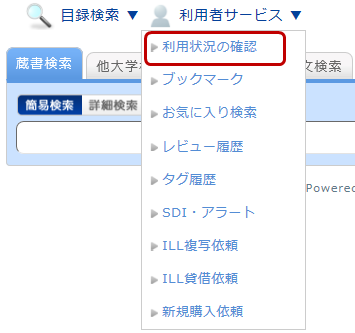
利用状況の確認の画面では、自身の貸出中の資料や、各種依頼中の資料を確認する事が出来ます。
この中の貸借依頼に関する情報の中の「貸借依頼一覧へ」を選択します。
そうすると、現在依頼している貸借依頼の一覧を確認する事が出来ます。
この一覧の中から、取消を行いたい資料にチェックをつけ、「依頼の取消」のボタンをクリックしてください。(他機関への依頼処理を始めた後は取消できません)
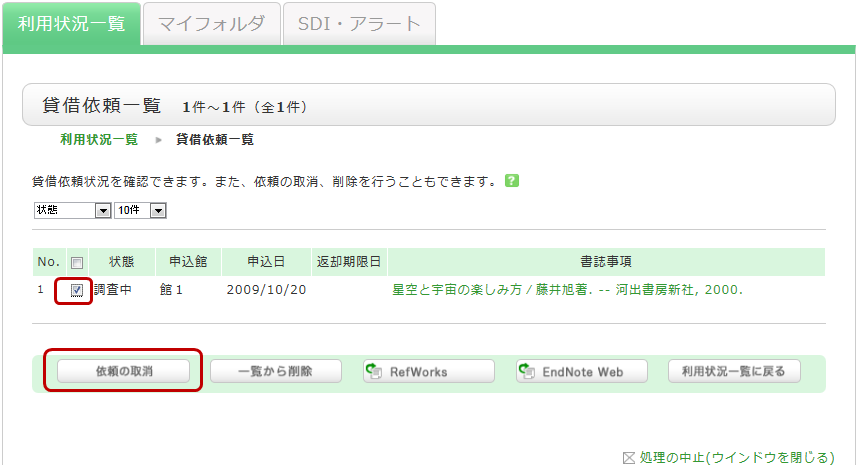
どのようなパーソナルサービスがありますか?
Category:
5.1.パーソナルサービスについて
マイライブラリにログインできません。
Category:
5.1.パーソナルサービスについて
〇学部学生・大学院生および教育研究用情報システムとの認証連携を申請された方
教育研究用情報システムと同じID・パスワードでログインできます。
〇教育研究用情報システムとの認証連携を申請していない方(学部学生・大学院生を除く)および教育研究用情報システムのIDをお持ちでない方
利用者IDは利用者カードのバーコード下に記載された番号です。
※荒川館で発行された利用者カードは、前後のアルファベットを除いた8ケタの数字です。
パスワードをお忘れになった場合は、教育研究用情報システムのID/パスワードをご利用の方は各キャンパスの問合せ先(南大沢:システム管理室1、日野:計算機センター、荒川:CPU室)までご連絡ください。それ以外の方は、図書館カウンターまでご連絡ください。
OPACの利用状況の確認でできることは?
Category:
5.1.パーソナルサービスについて
一覧からチェックボックスにチェックを入れて、貸出更新や文献管理ツールへのエクスポートができます。
書誌情報のタイトルをクリックすると、詳細な状況を確認することができます。
予約
一覧からチェックボックスにチェックを入れて、予約の取消や一覧からの削除、文献管理ツールへのエクスポートができます。
書誌情報のタイトルをクリックすると、予約の詳細な状況を確認することができます。
複写依頼
一覧からチェックボックスにチェックを入れて、依頼の取消や一覧からの削除、文献管理ツールへのエクスポートができます。
書誌情報のタイトルをクリックすると、詳細な状況を確認することができます。
貸借依頼
一覧からチェックボックスにチェックを入れて、依頼の取消や一覧からの削除、文献管理ツールへのエクスポートができます。
書誌情報のタイトルをクリックすると、依頼の詳細な状況を確認することができます。
購入依頼
一覧からチェックボックスにチェックを入れて、一覧からの削除、文献管理ツールへのエクスポートができます。
書誌情報のタイトルをクリックすると、購入の詳細な状況を確認することができます。
貸出履歴
一覧からチェックボックスにチェックを入れて、一覧からの削除や文献管理ツールへのエクスポートができます。
書誌情報のタイトルをクリックすると、貸出履歴の詳細な状況を確認することができます。
利用者情報の確認・修正
利用者情報の確認及び変更ができます。更新された情報は予約等の申込に利用できます。
マイライブラリの利用者情報を修正したいときは?
Category:
5.1.パーソナルサービスについて
マイライブラリの利用者状況一覧 >利用者情報から確認及び変更ができます。
マイライブラリへログインします。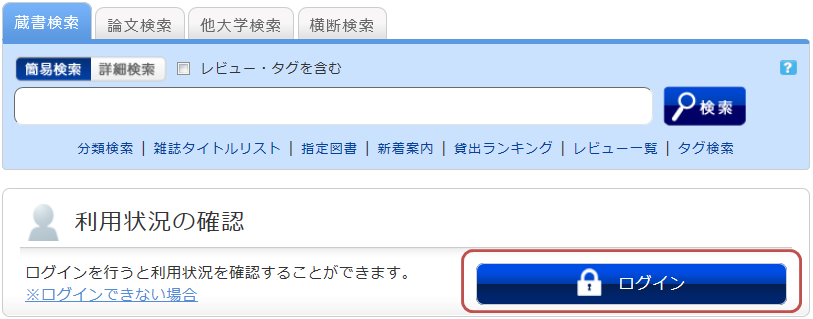
「利用状況の確認」にある「○○さんへのお知らせ」をクリックします。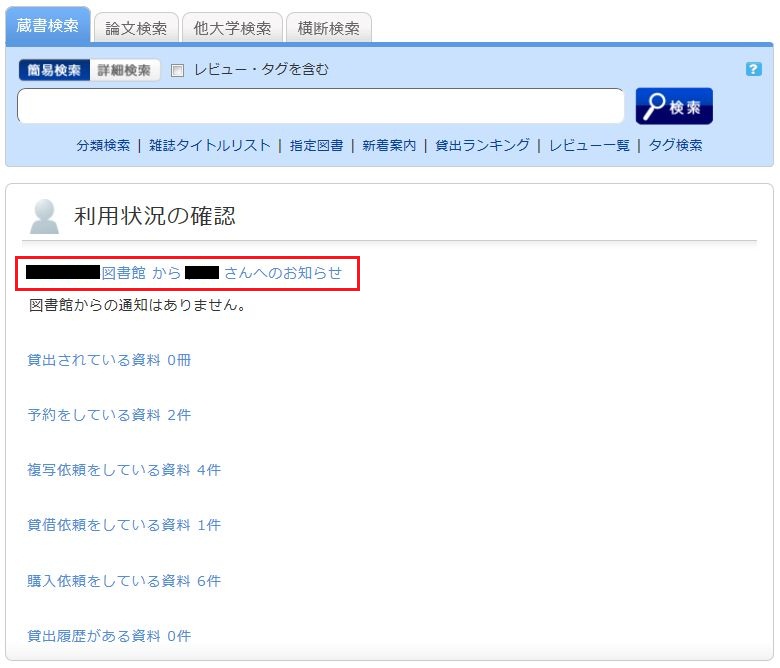
「利用状況一覧」の「利用者情報の確認・修正」で、【利用者情報へ】をクリックします。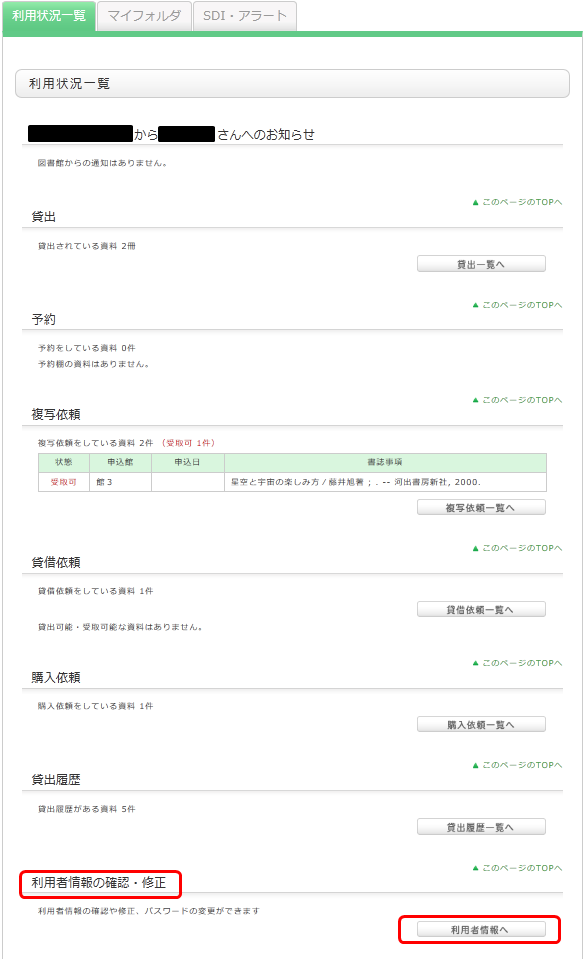
次の画面で、【利用者情報の修正】をクリックして、修正してください。
(更新されたメールアドレスなどの情報は、予約やILL複写依頼・ILL貸借依頼でも選択できるようになります。)
マイフォルダとはどのような機能ですか。
Category:
5.1.パーソナルサービスについて
1.ブックマーク
ウェブ上に資料リストを作成する機能です。すでに読んだ本や、これから読もうと考えている本などを登録することができます。
また、EndNoteやRefWorksにデータを出力するためのリストとしても利用可能です。
2.お気に入り検索
検索条件を保存するための機能です。次回以降に同じ検索条件で検索する事が可能です。
後日確認する資料の一覧を残しておきたいのですが、可能でしょうか。
Category:
5.1.パーソナルサービスについて
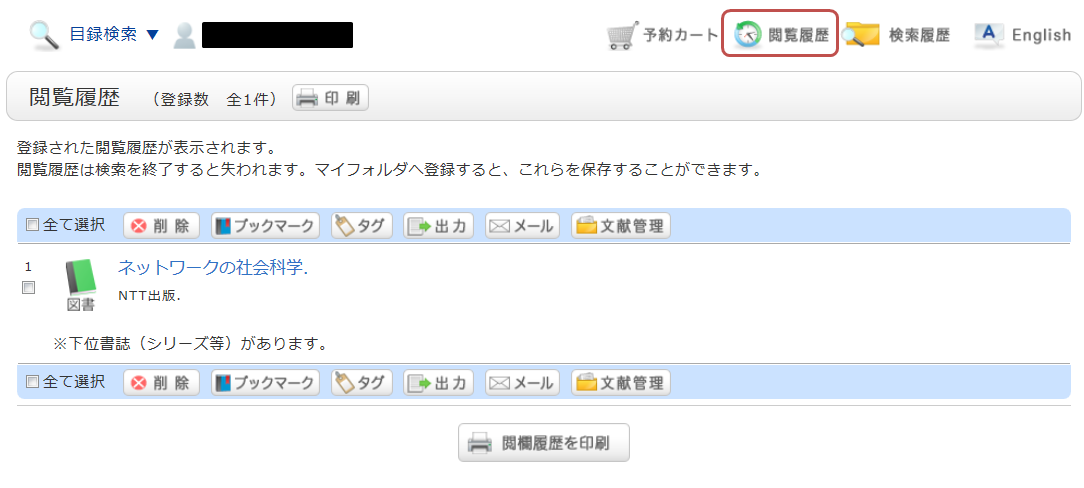
※画像は「閲覧履歴」をクリックした後の画面のです。
後日確認する場合は、ブックマークに登録を行ってください。
ブックマークへの登録は、検索結果の一覧や、書誌の詳細画面で行います。
一覧画面の場合、登録する資料のチェックボックスにチェックを入れ、「ブックマーク」ボタンをクリックしてください。

登録した内容はブックマークから確認する事ができます。
後日検索を行うために、検索条件を保存しておきたいのですが、可能でしょうか。
Category:
5.1.パーソナルサービスについて
検索履歴は、画面上部の「検索履歴」ボタンをクリックする事で確認できます。
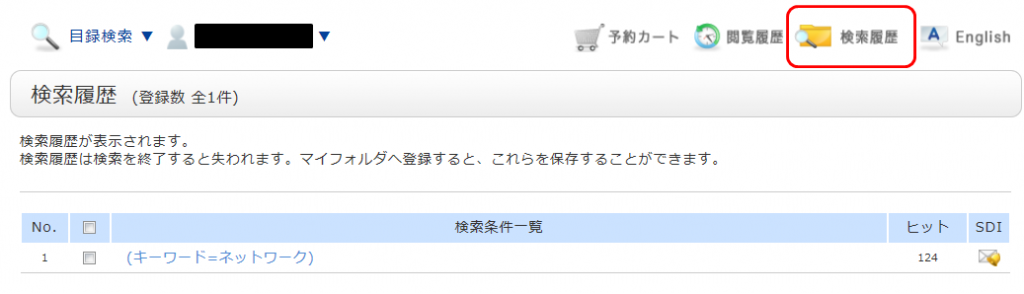
※画像は「検索履歴」をクリックした後の画面のです。
後日まで検索条件を保存する場合は、検索履歴参照の画面から、登録する条件のチェックボックスにチェックを入れ、「お気に入りに登録」ボタンをクリックしてください。

登録した内容はOPACのお気に入り検索から確認する事ができます。
買ってもらいたい本があります。
Category:
4.1.図書館への要望
